エッジと線の外観を変更するには
1. 「ファイル」(File) > 「オプション」(Options) > 「エンティティ表示」(Entity Display) の順にクリックします。
2. 「ジオメトリ表示設定」(Geometry display settings) で次の操作を行います。
◦ 「エッジの表示精度」(Edge display quality) リストで、必要な表示の精度として「中」(Medium)、「低」(Low)、「高」(High)、または「非常に高」(Very High) のいずれかを選択します。この設定にはコンフィギュレーションファイルオプション edge_display_quality も使用できます。
◦ 「正接エッジの表示スタイル」(Tangent edges display style) リストで、2 つのサーフェスが接するエッジのスタイルとして、「実線」(Solid)、「表示なし」(No Display)、「想像線」(Phantom)、「中心線」(Centerline)、「暗色」(Dimmed) を選択します。この設定にはコンフィギュレーションファイルオプション tangent_edge_display も使用できます。
◦ 「モデルサーフェスに指定したカラーを表示」(Show colors assigned to model surface) - モデルのサーフェスに指定されているカラーを表示するには、このチェックボックスをオンにします。
3. 「Creo Parametric オプション」(Creo Parametric Options) ダイアログボックスの「モデル表示」(Model Display) タブに切り替えます。
4. シルエットエッジを表示するには、「モデルの向きを変えるときのモデルの表示設定」(Model display settings when reorienting the model) で「シルエットエッジを表示」(Show silhouette edges) を選択します。
|
|
 注記 注記 次のタイプのシルエットエッジだけを選択できます。円柱と円錐のシルエット、画面に平行または垂直の軸を持つ円環体のシルエット |
5. 「ケーブル表示」(Cable Display) の下で、以下のオプションを選択します。
◦ 「厚み」(Thick) - 「表示」(Visibilities) ダイアログボックスが閉じているとき、クリップを表示します。
◦ 「中心線」(Centerline) - 緑色で位置ポイントが示されたケーブル中心線を表示します。
|
|
 注記 「ケーブル厚みスタイル」(Cable thick style) 注記 「ケーブル厚みスタイル」(Cable thick style) と 「ケーブル中心線スタイル」(Cable centerline style)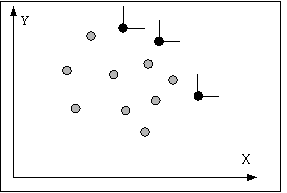 ツールバーボタンを使用して、ケーブル表示を変更することもできます。 「ユーティリティ」(Utilities) > 「スクリーンをカスタマイズ」(Customize Screen) の順に選択して、ボタンをツールバーに配置します。 |
6. 「ケーブル隠線消去」(Cable HLR) の「フル」(Full)、「なし」(None)、または「部分」(Partial) を選択して、ケーブルアセンブリ内で隠線を削除するレベルを設定します。この設定にはコンフィギュレーションファイルオプション full_hlr_for_cables も使用できます。
 と「ケーブル中心線スタイル」(Cable centerline style)
と「ケーブル中心線スタイル」(Cable centerline style)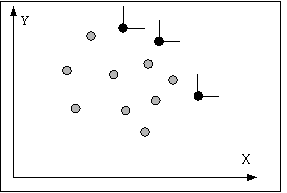 ツールバーボタンを使用して、ケーブル表示を変更することもできます。「ユーティリティ」(Utilities) > 「スクリーンをカスタマイズ」(Customize Screen) の順に選択して、ボタンをツールバーに配置します。
ツールバーボタンを使用して、ケーブル表示を変更することもできます。「ユーティリティ」(Utilities) > 「スクリーンをカスタマイズ」(Customize Screen) の順に選択して、ボタンをツールバーに配置します。